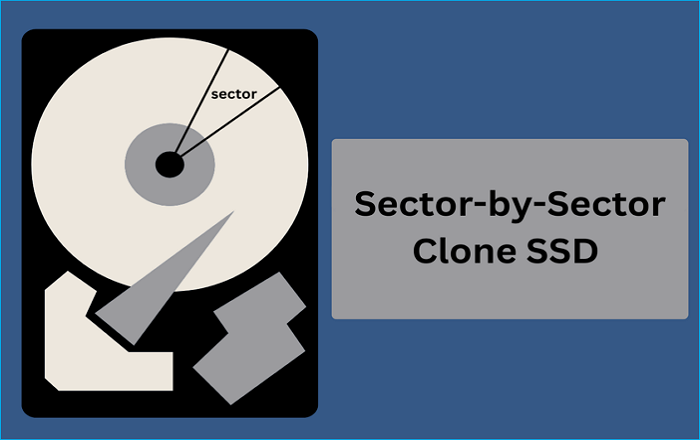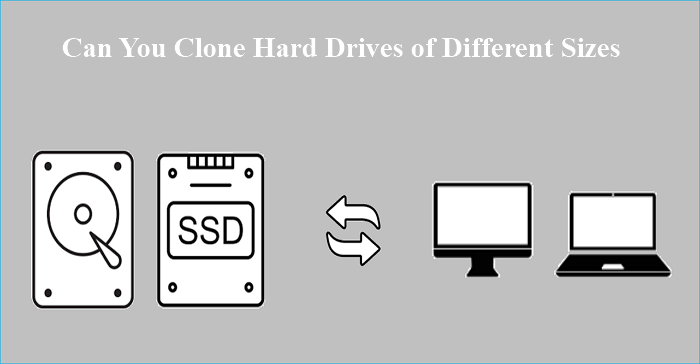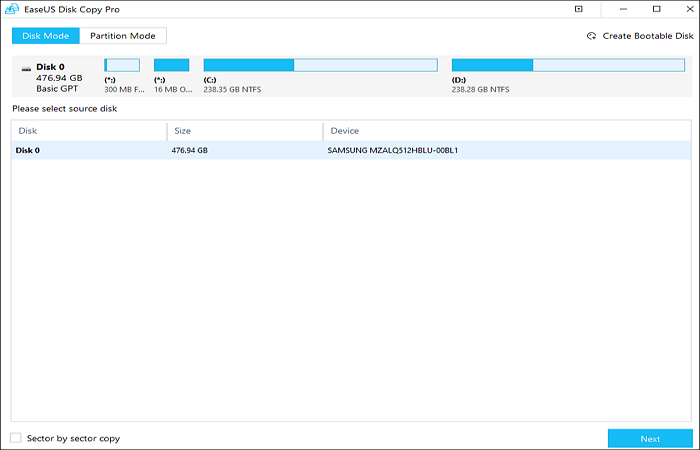Índice da página
A Samsung é um dos fabricantes de SSD e notebooks mais famosos do mundo, e a Samsung SSD está entre os 5 principais líderes em participação de mercado de SSD. Se você é um usuário de SSD Samsung e se seu SSD antigo está ficando sem espaço ou deseja melhorar o desempenho do seu computador com uma alternativa mais rápida, você precisará do software de clonagem de SSD Samsung para ajudar a transferir dados de um SSD existente para um novo SSD .
Este artigo da EaseUS descreverá como clonar SSD Samsung para outro SSD, como um SSD Samsung 850 EVO, SSD portátil Samsung T9 ou SSD não Samsung, sem perder dados ou reinstalar o Windows. Vamos começar!
| Método | Descrição | Eficácia | Dificuldade |
| 1️⃣ Usando EaseUS Disk Copy 🔥 | Clone um SSD Samsung para outro de um fabricante de disco rígido diferente com facilidade. | Alto👍 | ⭐ |
| 2️⃣ Usando o software Samsung Data Migration | Clone um SSD Samsung apenas em um disco rígido Samsung. | Médio | ⭐ |
Baixe o software de clonagem de disco da EaseUS aqui
O que preparar para clonar um SSD para outro com sucesso
Para ter um processo de clonagem tranquilo e bem-sucedido, é melhor fazer alguns preparativos. Se você não sabe como/o que preparar, não se preocupe. Aqui está uma lista para você.
- Obter um novo SSD. Você precisa comprar um SSD para salvar dados e instalar o sistema operacional, e 500-1 TB é recomendado.
- Baixe um software de clonagem de SSD confiável. Sem dúvida, você precisa usar uma ferramenta de clonagem de disco para ajudá-lo a clonar um disco rígido, já que o Windows não possui configurações de clonagem pré-instaladas.
- Inicializar o novo SSD (opcional). Para a maioria dos discos rígidos, você deve inicializá-lo ou ele não aparecerá no File Explorer. No entanto, você não precisa fazer isso ao usar uma ferramenta específica. Falaremos sobre isso mais tarde.
- Fazer backup dos dados no SSD antigo. É melhor você usar uma ferramenta de backup gratuita e multifuncional - EaseUS Todo Backup - para criar um backup de dados em seu SSD antigo para evitar o risco de perda de dados no processo de clonagem.
- Preparar um cabo de conexão. Você precisa ter um conector como um cabo USB para SATA para conectar o novo SSD ao seu computador durante a clonagem.
2 maneiras de clonar um SSD Samsung para outro sem perda de dados
Ao usar um SSD de um grande fabricante, como Seagate ou Samsung, você pode usar uma ferramenta de clonagem própria. No entanto, a maioria dos SSDs não possui recursos de clonagem integrados. Aqui você pode aprender 2 maneiras de clonar um SSD Samsung em um SSD maior/menor. Vamos aos detalhes.
Maneira 1. Usando software profissional de clonagem de SSD
Usar um utilitário profissional de clonagem de disco nunca deve ser ignorado ao clonar um disco rígido, seja um HDD ou SSD. Isso ocorre porque as ferramentas profissionais de clonagem podem oferecer mais funcionalidades de clonagem e menos limitações. EaseUS Disk Copy pode satisfazê-lo bem nesse aspecto.
É um programa de clonagem prático e fácil de usar para PCs Windows e SSDs de diversos fabricantes. O software de clonagem de disco EaseUS pode ajudar a copiar dados de um hd para outro e clonar discos rígidos de tamanhos diferentes. Ele permite transferir sua unidade C para um novo SSD, clonar um SSD com apenas um slot para notebook e transferir o Windows de HD para SSD sem perder dados. Aqui estão alguns destaques deste software de clonagem de disco.
- Clonar um disco rígido com setores defeituosos
- Clonar uma unidade com múltiplas partições
- Redimensionar a partição do disco durante a clonagem
- Criar um disco inicializável WinPE
- Transferir o sistema operacional do SSD para o novo SSD
Se você deseja clonar um disco rígido, atualizá-lo, substituí-lo ou migrar dados em uma unidade, a ferramenta de clonagem de disco EaseUS pode atender às suas necessidades. Sinta-se à vontade para baixá-lo para o seu computador para clonar um disco com facilidade.
- Importante
- O EaseUS Disk Copy pode reconhecer o novo SSD mesmo que você não o inicialize.
Veja como usar o EaseUS Disk Copy para ajudá-lo a clonar/atualizar um disco rígido.
Aviso prévio:
- A "Cópia de setor por setor" pede que o tamanho do disco de destino seja pelo menos igual ou maior que o do disco de origem. Deixe este recurso desmarcado se você deseja clonar um disco rígido maior em um disco rígido menor.
- Todos os dados no disco de destino serão completamente apagados, então tome cuidado.
Etapa 1. Para começar a copiar/clonar um disco inteiro para outro, escolha este disco como o disco de origem em "Modo de Disco" e clique em "Avançar".

Etapa 2. Escolha o outro disco como disco de destino.

Etapa 3. Verifique o layout dos dois discos. Você pode gerenciar o layout do disco de destino selecionando "Adaptar automaticamente ao disco", "Copiar como a origem" ou "Editar o layout de disco".

- "Adaptar automaticamente ao disco" faz algumas alterações por padrão no layout do disco de destino para que ele possa funcionar em seu melhor estado.
- "Copiar como a origem" não altera nada no disco de destino e o layout é o mesmo do disco de origem.
- "Editar o layout de disco" permite redimensionar/mover manualmente o layout da partição neste disco de destino.
Marque a opção "Verifique a opção se o destino for SSD" para colocar seu SSD em seu melhor desempenho.
Etapa 4.Uma mensagem agora aparece, avisando que os dados serão perdidos. Confirme esta mensagem clicando em "Continuar".

Etapa 5. Clique em "Avançar" para executar oficialmente a tarefa.
Maneira 2. Usando o software Samsung Data Migration
Como o Samsung SSD tem sua própria ferramenta de clonagem chamada Samsung Data Migration Software, você também pode usar essa ferramenta para ajudá-lo a clonar um SSD Samsung para um maior ou migrar dados de um disco rígido Samsung para outro.
No entanto, é importante notar que a ferramenta Samsung Data Migration só pode clonar discos rígidos da Samsung. Se você quiser usar o Samsung Data Migration para clonar um SSD Samsung em um que não seja da Samsung , não funcionará. Veja como usar esta ferramenta para clonar um SSD Samsung em outro SSD Samsung.
Passo 1. Baixe o software de migração de dados no site da Samsung .
Passo 2. Conecte seu novo SSD Samsung ao PC com Windows por meio do cabo SATA para USB e clique em Iniciar no canto inferior direito.
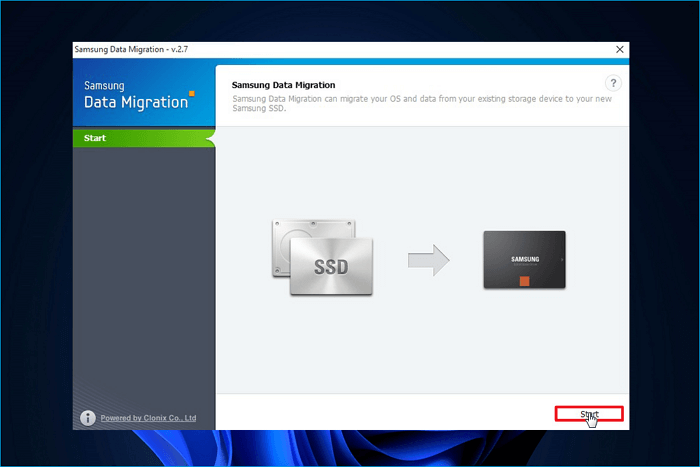
Passo 3. Confirme o disco de origem e de destino. Em seguida, clique em Iniciar.
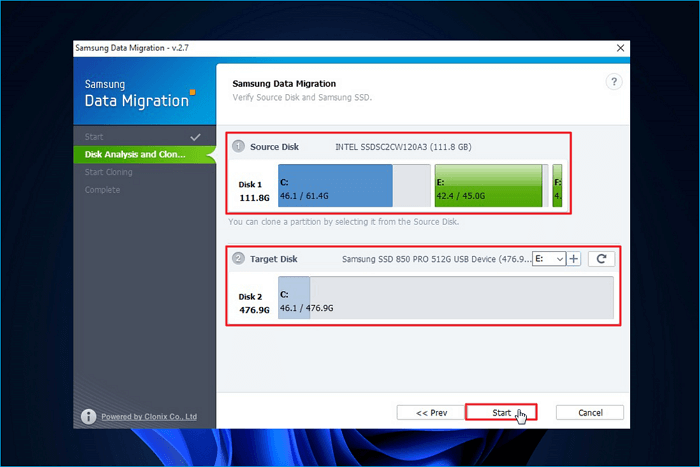
Passo 4. Você receberá uma mensagem de aviso. Clique em Sim para continuar e o processo de clonagem do SSD começará.
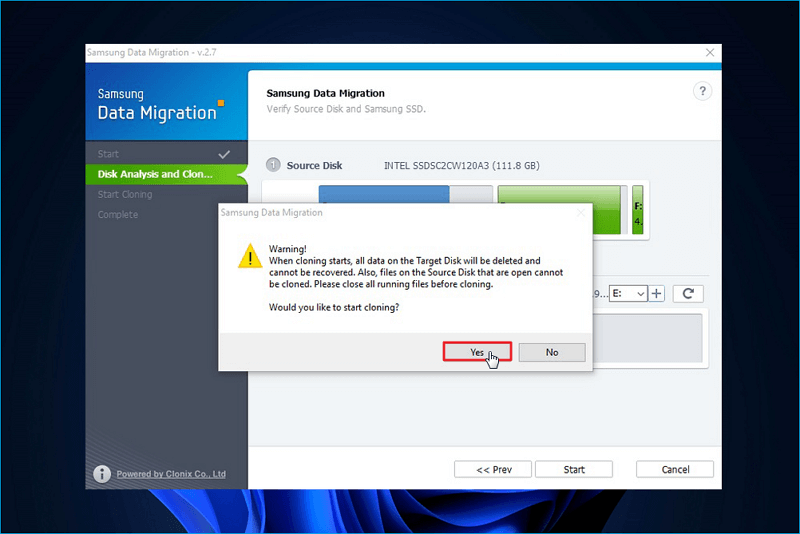
Passo 5. Quando o processo for concluído, será exibida uma mensagem em verde. Clique em Sair para sair da ferramenta.
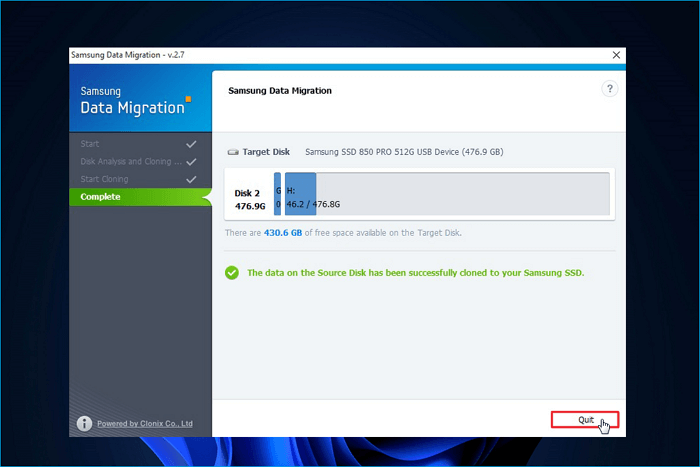
Se você achar útil, compartilhe em suas redes sociais.
Quanto armazenamento SSD você precisa para trocar um SSD
Ao clonar um SSD Samsung para outro SSD, você precisa descobrir o desempenho geral de um SSD (como velocidade de leitura ou gravação, formato e tipos de interface) e quanto armazenamento de um SSD é necessário em seu computador. Além disso, escolher o SSD certo é de grande importância porque muitos SSDs estão no mercado. Aqui está uma lista de SSDs populares para referência:
| Marca | Fator de forma | Interface | Capacidade |
Velocidade (ler/gravar) |
Garantia |
| Samsung T9 | M.2 | NVMe | 1/2/4TB | até 2.000 MB/s | 5 anos |
| WD Preto SN770 | M.2 | NVMe | 250/500 GB, 1/2 TB | até 4.000/2.000 MB/s | 5 anos |
| Lexar NM790 | M.2 | PCIe NVMe | 512 GB, 1/2/4 TB | até 7400/6500MB/s | 5 anos |
| Kingston KC3000 | M.2 | PCIe NVMe | 512 GB, 1/2/4 TB | até 7000MB/s | 5 anos |
| Seagate Fire Cuda 530 | M.2 | PCIe NVMe | 500 GB, 1/2/4 TB | até 7300/6900MB/s | 5 anos |
De modo geral, os SSDs M.2 têm velocidades de leitura e gravação mais rápidas e podem trazer melhor desempenho ao seu computador. Se você deseja trocar um SSD, um SSD M.2 pode ser sua escolha.
Ao trocar um SSD, a quantidade de capacidade de armazenamento necessária é um fator importante a considerar. Se você é um jogador pesado, criador de conteúdo ou profissional, um SSD com capacidade de 1 TB é altamente recomendado, e se você é um usuário geral de PC, um SSD com capacidade de 500 GB é altamente recomendável para armazenamento de dados e atualizações futuras do sistema operacional.

Quanto armazenamento um PC para jogos deve ter?
Escolher o armazenamento certo para o seu PC para jogos é crucial para uma experiência de jogo tranquila. Leia mais >>
Conclução
Este artigo apresenta duas maneiras de clonar SSD Samsung para outro SSD. Resumindo, você pode usar o software de clonagem de disco EaseUS e o software Samsung Data Migration para ajudá-lo a migrar dados de um SSD Samsung para outro disco rígido. A ferramenta Samsung Data Migration é um utilitário prático para migrar dados de um HDD ou SSD para outro SSD da marca Samsung. Infelizmente, deixa muito a desejar.
EaseUS Disk Copy é uma excelente alternativa ao software Samsung Data Migration que permite clonar partições de disco e não o limita a um sistema operacional Windows ou unidades fabricadas pela Samsung. A Samsung Data Migration pode ser gratuita, mas o software de clonagem EaseUS oferece mais recursos a um preço aceitável e acessível, com menos limitações. Basta baixar e experimentar. Não vai te decepcionar!
Perguntas frequentes sobre como clonar SSD Samsung para outro SSD
1. O Samsung Data Migration funcionará com outros SSDs?
O Samsung Data Migration não funciona com SSDs de outros fabricantes de SSD. Se quiser clonar um disco rígido Samsung para um disco não Samsung, você precisará usar um programa de clonagem de terceiros como o EaseUS Disk Copy.
2. A Samsung possui software de clonagem?
A Samsung tem seu software de clonagem chamado software Samsung Data Migration, que pode ajudá-lo a transferir dados de um disco rígido Samsung para outra unidade Samsung.
3. Como clonar um disco rígido em um SSD Samsung maior?
Você pode usar o Clonezilla ou Samsung Data Migration Software para clonar um disco rígido em um SSD Samsung. Se ambos os discos rígidos forem da Samsung, você pode usar sua ferramenta de clonagem para ajudá-lo a migrar dados ou sistema operacional de um HDD Samsung para um SSD Samsung.
Esta página foi útil? Seu apoio é importante para nós!

EaseUS Disk Copy
EaseUS Disk Copy é uma ferramenta de clonagem e migração de HD/SSD bem projetada e muito fácil de usar, que deve ser ideal para quem deseja migrar rápida e facilmente um disco de sistema existente para um novo disco (ou unidade SSD recém-instalada ) com o mínimo de configuração necessária.
-
Atualizado por
"Espero que minha experiência com tecnologia possa ajudá-lo a resolver a maioria dos problemas do seu Windows, Mac e smartphone."…Leia a biografia completa -
Escrito por
"Obrigado por ler meus artigos, queridos leitores. Sempre me dá uma grande sensação de realização quando meus escritos realmente ajudam. Espero que gostem de sua estadia no EaseUS e tenham um bom dia."…Leia a biografia completa
EaseUS Disk Copy

Ferramenta de clonagem dedicada para atender a todas as suas necessidades de clonagem de sistema, disco e partição.
Postagens populares
Mais recente
![]()
Mais recente
![]()
Mais recente
![]()
Mais recente
![]()
Mais recente
![]()
Tópicos interessantes